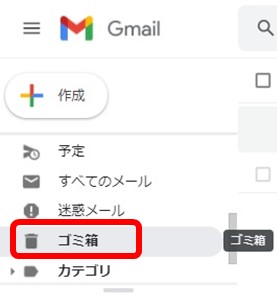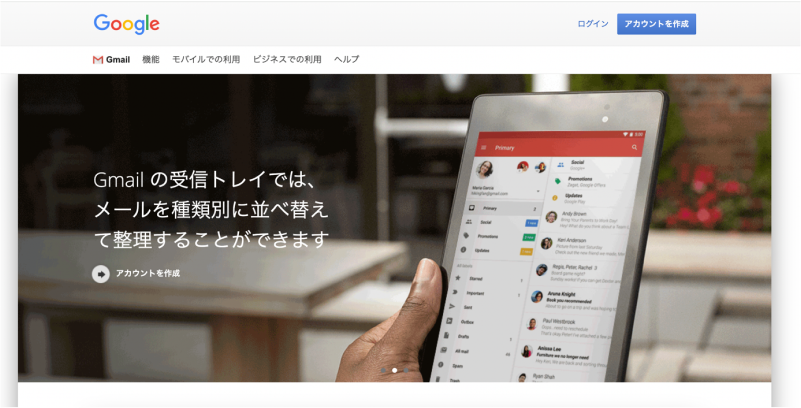Gmailのメールをゴミ箱に移動すると、自動的に30日間保存され、その後完全に削除されます。しかし、大切なメールを間違えて削除してしまうと、「復元したい時にできるのか?」と不安になることもあります。本記事では、Gmailのゴミ箱から完全に削除したメールを復元する方法を詳しく解説します。主要な復元方法を理解し、消えたメールを取り戻す手順を確認しましょう。
Gmailのメールをゴミ箱へ移動すると30日で自動で消える
Gmailで削除したメールは、まず「ゴミ箱」に移動します。このゴミ箱に移動したメールは、自動的に30日間保存されますが、それを過ぎると完全に削除されます。30日以内であればゴミ箱から簡単に復元できますが、それを過ぎた場合や、ゴミ箱からも削除された場合は復元手段が限られます。次章では、完全に削除されたメールも含めた復元方法をご紹介します。
Gmailで削除したメールを復元する方法
方法1.ゴミ箱から削除したメールを復活させる
Gmailの「ゴミ箱」に移動したメールは30日間残っているため、その期間内であれば簡単に元に戻せます。ただし、30日が過ぎた場合やゴミ箱にない場合は他の方法が必要です。
Gmailを開き、左側メニューの「ゴミ箱」を選択します。
復元したいメールを選択し、上部の「移動」をクリックします。

「受信トレイ」を選び、メールを元の場所に戻します。

方法2.Gmailで「すべてのメール(迷惑メール、ゴミ箱メールを含む)」から復元する
「すべてのメール」ラベルには、受信トレイ、送信済み、アーカイブされたメールなど、全てのメールが表示されます。削除されたメールがゴミ箱にない場合でもアーカイブに残っていることがあります。このような状況ではGmailで削除済みの送信済みメールを復元する方法も役立ちます。特に送信済みのメールを削除した後に復元を試みる場面では、誤ってアーカイブされていることもあります。
Gmailを開き、左側の「すべてのメール」をクリックします。
迷惑メールやアーカイブ、ゴミ箱に誤って移動されたメールを探します。
見つけたら、メールを開いて「移動」をクリックし、適切なフォルダに戻します。

「すべてのメール」から探すことで、意図せずアーカイブされてしまったメールも見つけやすくなります。
方法3.データ復元ソフトで完全に削除したメールを復元する
Tenorshare 4DDiGは、WindowsでGmailの完全に削除されたメールを復元するための高機能なデータ復元ソフトです。このソフトを使用することで、誤削除やクラッシュ、その他のトラブルで失われた重要なメールデータを効率的に回復できます。
Tenorshare 4DDiGの特徴:
- 高精度スキャン:ドライブ全体を徹底的にスキャンし、削除されたGmail関連のデータを検出。
- 多様なデータ形式に対応:メール本文、添付ファイル、バックアップデータなども復元が可能。
- 初心者にも使いやすい設計:直感的なインターフェースにより、誰でも簡単に操作できます。
- プレビュー機能:復元前にデータを確認し、必要なものだけを復元することができます。
Tenorshare 4DDiGを活用することで、完全削除されたGmailのメールも短時間で復元可能です。復元作業の前に保存先のディスクの使用を抑えることで、成功率を高められます。
Tenorshare 4DDiG を起動し、削除したGmailのメールが存在するハードディスクやパーティションを選択し、スキャンします。

しばらく待つと、消してしまったGmailのメールが表示されます。復元前に、写真、ビデオ、ムービー、オーディオ、音楽、ドキュメントなどのファイルをダブルクリックすることによりプレビューが可能です。

復元したいGmailのメールを選択し、保存場所を選択します。例えばOneDriveまたはGoogle Driveなどのクラウドディスクに保存することを検討してください。

注意:
保存パスを元の場所を選択すれば、データが上書きして復元できない恐れがあります。
Gmailメール復元に関するよくあるご質問
1.Gmailでメールが消えてしまうのはなぜですか?
メールが消える理由として、誤操作による削除、フィルタ設定のミス、メールクライアントやアプリの不具合があります。定期的に重要なメールをアーカイブやラベル分けして整理することで、誤削除を防げます。
2.Gmailで受信トレイから消えたメールはどこにありますか?
受信トレイから消えたメールは、「アーカイブ」に自動で移動されている場合があります。「すべてのメール」フォルダを確認し、アーカイブされたメールを探してみてください。
3.完全に削除したメールは復元できますか?
通常の方法では難しいですが、専門的なメール復元ソフトを使用すれば復元できる場合があります。ただし、復元の成功率は削除からの時間やシステムの状態によって異なります。
まとめ
Gmailのメールを復元する方法には、ゴミ箱内から復元する方法や「すべてのメール」フォルダを確認する方法、さらにはメール復元ソフトを活用する方法があります。重要なメールを誤って削除した場合も、手順を正しく行えば復元できる可能性があります。日頃からバックアップを心がけ、万が一のトラブルに備えましょう。
また、Gmailで削除したメールを復元したいと感じたときは、焦らず適切な手順を実行することで、消えたメールを安全に取り戻せます。
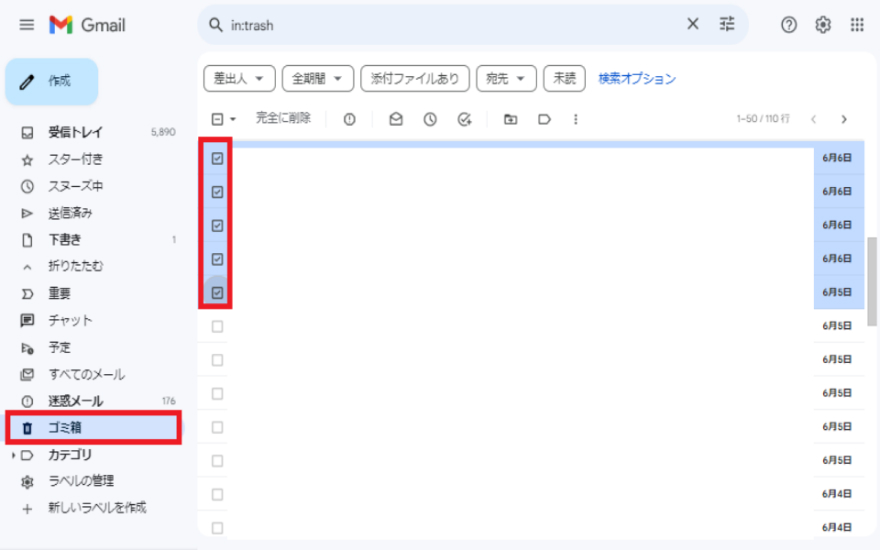
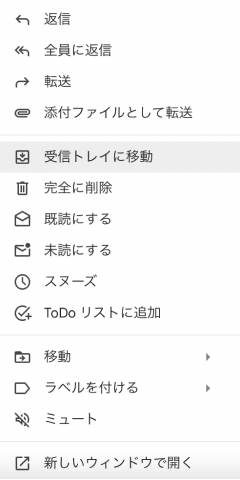


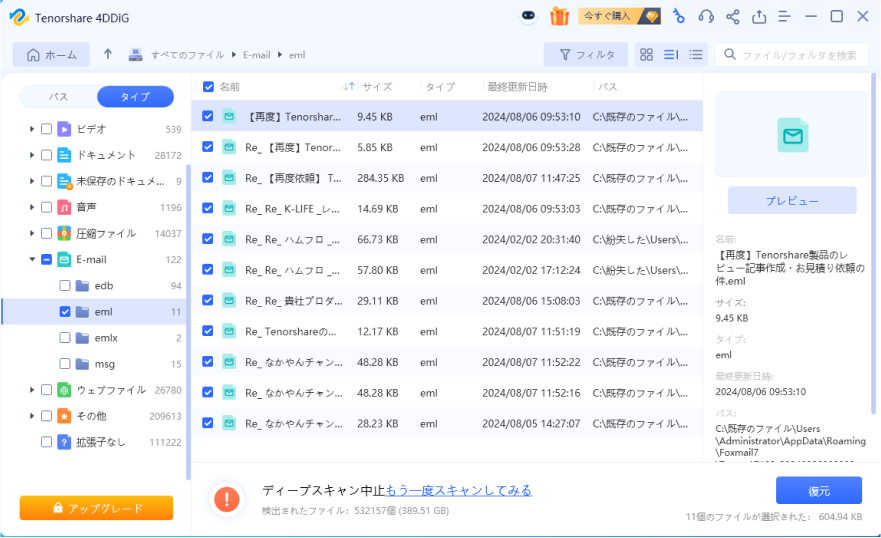

 ChatGPT
ChatGPT
 Google AI モード
Google AI モード
 Perplexity
Perplexity
 Grok
Grok